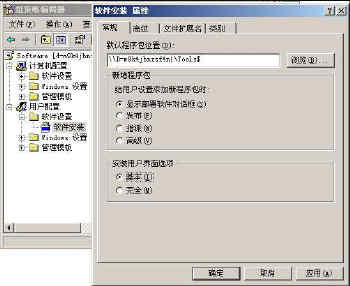在局域網中,工作站無休止地進行軟件安裝、升級、維護、刪除操作所帶來的龐大工作量,以及由此可能產生的安全問題一直都是令所有網管頭疼的事。如果你也是一名網管,那麼你不妨通過本文來感受一下軟件分發功能帶來的神奇“減負”魅力。簡單地說,分發功能就是將軟件分布發送到工作站的功能。以往,很多網絡管理員都采用共享的方法,但共享所引起的安全隱患往往會成為網管心中永遠的痛。此時,如果你嘗試使用分發功能的話,那麼你將會驚喜地發現工作站的軟件安裝將會變得輕松自如且安全無憂。
假設現在某位網管要將shyzhong.com域中的“Windows Server 2003管理工具包”程序“Adminpak.msi”分發到所有的工作站上,那麼則應進行以下設置。
一、設置共享目錄
為了最大程度地進行訪問權限的管理,首先應在使用NTFS分區格式的盤中新建一個目錄,並命名為“Tools$”,然後將Adminpak.msi程序從Windows Server 2003安裝光盤的“I386目錄”中復制到“Tools$”目錄中。接著設置該目錄的共享權限,“Authenticated Users”組為可讀,“Administrator”組為完全控制。
提示:分發的軟件必須是MSI封裝文件,如果想將非MSI格式的文件封裝成MSI文件,可以使用InstallShield等工具來完成這個轉換操作。
二、設置組策略 以域管理員身份登錄DC(域控制器),然後依次點擊“開始→程序→管理工具→Active Directory用戶和計算機”菜單項,在彈出的窗口中右鍵單擊shyzhong.com,並在彈出的菜單中選擇“屬性”。在“屬性”窗口中點擊“新建”按鈕,並將新建的組策略對象命名為“Software”。
接著選中Software並單擊下方的“編輯”按鈕,在打開的“組策略編輯器”窗口中依次點擊“用戶配置→軟件設置→軟件安裝”。接著右鍵單擊“軟件安裝”,並在彈出的菜單中選擇“屬性”。在“軟件安裝 屬性”對話框中手工輸入“計算機名共享文件名”,然後選中“顯示部署軟件對話框”和“基本”兩項(見圖1)。
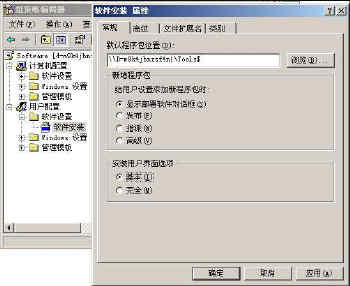
圖1
點擊“確定”按鈕返回“組策略編輯器”後,右鍵點擊“軟件安裝”項,在彈出的快捷菜單中依次選擇“新建→程序包”。在隨後出現的“打開”對話框中,選中Tools$目錄下的“Adminpak.msi”文件後單擊“打開”按鈕即可。在隨後彈出的“部署軟件”對話框中選中“已發布”選項後,點擊“確定”按鈕。現在就可關閉組策略對話框了。接著打開命令提示符窗口,輸入“Gpupdate”命令並回車,這樣可以刷新組策略,以便使上述設置立即生效。
三、在工作站中安裝軟件
經過上述在DC(域控制器)中的設置後,軟件就會被分發到shyzhong.com域中的所有工作站上了。在工作站中,當用戶登錄域後,只要點擊“添加/刪除程序”窗口中的“添加新程序”按鈕,就會立即在“從網絡添加程序”列表中列出從DC(域控制器)中分發出來的“Adminpak.msi”程序了。點擊“添加”按鈕則可以立即進行程序的安裝。
使用上述在工作站中進行軟件安裝的方法能夠將共享方式的“被動下載”變為軟件分發的“主動傳遞”。這樣一來,域的管理功能變得更加強大了,同時網管的負擔也減輕了不少。
小知識:MSI文件與Windows Installer
Windows Installer可以實現軟件安裝、刪除、復原等功能。但要想使用這些功能,就必須通過Windows Installer的數據包——MSI文件來實現。MSI是實現軟件分發功能所必須的文件格式。MSI文件通常包含了安裝內置程序所要的環境信息和安裝或卸載程序時需要的指令和數據。當用戶雙擊MSI文件時,與之關聯的Windows Installer的一個文件Msiexec.exe將會被調用,它將用Msi.dll讀取軟件包文件(.msi)、應用轉換文件(.mst),以便進行下一步的處理。